Leikkaus ja leikkauksen päivitys
|
|
Building-sovellus > Elementti-välilehti > Elementtitoiminnot-ryhmä > Leikkaus, BUILDINGELEMENTTILEIKKAUS |
Tällä toiminnolla generoidaan elementin naamakuvasta leikkauksia. Toiminto vaatii toimiakseen lomakkeella olevan elementin.
Toiminnolla generoidaan elementin naamakuvasta pysty- tai vaakaleikkaukset. Leikkaukseen generoituu leikkauskohdalle jäävät aukot, syvennykset, ulkonemat, kaadot ja lisätyt massat. Betonielementtien raudoitukset voidaan myös näyttää leikkauksissa. Useimpien elementtityyppien kohdalla leikkaus voidaan myös automaattisesti mitoittaa.
Seinien vaakaleikkauksesta voidaan määrittää pohjakuvaan vietävä oletusleikkaus, jolloin kyseinen leikkaus voidaan viedä suoraan pohjakuvaan toiminnolla Vie pohjakuvaan. Asetus on oletuksena päällä, jotta ainakin yksi vaakaleikkaus merkitään oletusleikkaukseksi. Pohjakuvaan vienti mahdollistaa elementin generoitumisen mm. 3D- ja IFC-malleihin. Myös osa luettelointitoiminnoista käyttää pohjakuvaan vietyä leikkausta apunaan.
Leikkauksien katsomissuunnat ovat vakioita, eikä niitä pysty muuttamaan. Logiikka on sama, oli katsomissuunta ulkoa/sisältä tai päältä/alta.
-
Betonielementit: Pystyleikkaus vasemmalle ja vaakaleikkaus ylöspäin.
-
Puuelementit: Seinillä pystyleikkaus vasemmalle ja vaakaleikkaus alaspäin. Tasoelementeillä leikkaussuunnat ovat oikealle ja ylös.
-
CLT-elementit: Pystyleikkaus vasemmalle ja vaakaleikkaus ylöspäin.
Itse leikkaustoiminto on jokaisessa elementtityypissä hyvin samankaltainen. Tässä on kerrottu perusperiaate ja jokaisen elementtityypin alla siihen liittyviä poikkeuksia.
Toimi näin:
-
Valitse elementtilomake, johon haluat leikkauksen tehdä.
-
Osoita leikkauslinja siten, että osoituspisteet ovat elementin ulkopuolella ja leikkauslinja vaaka- tai pystysuora. Käytä tarvittaessa pakotusta. Huomioi, että osoituspisteet tulee olla lomakkeen sisällä. Leikkausmerkinnät tulevat osoituspisteisiin.
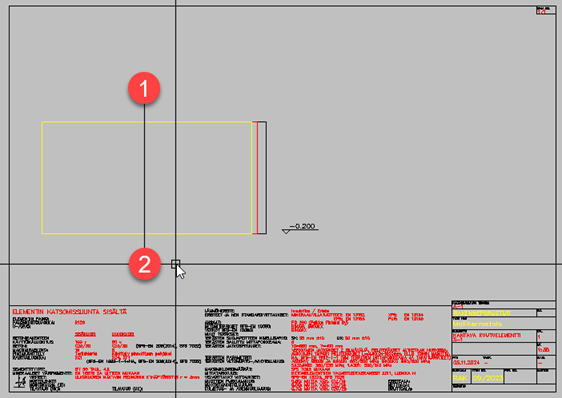
-
Avautuu elementtityypin oma dialogi.
-
Syötä leikkaustunnus. Toiminto ehdottaa seuraavaa tunnusta, mikäli lomakkeelle on merkitty leikkauksia aikaisemmin. Valitse myös tunnukseen liittyvät asetukset, kuten koko (oletuksena pieni) ja alleviivaus.
-
Muut asetukset ovat elementtityyppikohtaisia ja niitä on käyty läpi tarkemmin kunkin materiaalin alla.
-
Valitse tehdäänkö vaakaleikkauksesta pohjakuvaan vietävä oletusleikkaus. Jos lomakkeelta ei ennestään löydy merkittyä vaakaleikkausta, asetusta ehdotetaan automaattisesti.
-
Kuittaa OK.
-
Sijoita leikkaus ja tarvittaessa leikkaustunnus lomakkeelle.
Toiminto generoi leikkauslinjalle osuvat asiat leikkaukseen valittujen asetusten mukaisesti.
Huom! Leikkauksia voi kopioida lomakkeista toisiin, mutta kopioitu leikkaus muuttuu tällöin pelkäksi grafiikaksi. Tällä estetään kopioidun leikkauksen yhteys alkuperäiseen lomakkeeseen.
Vinkki: Mikäli naamakuvantoon tulee muutoksia, tulee leikkauskuvanto päivittää. Päivitystoiminto löytyy valitsemalla leikkaus aktiiviseksi.
Betonielementit
-
Elementin leikkaus, seinä: BETONIELEMENTTI_LEIKKAUS
-
Elementin leikkaus, laatta: BETONIELEMENTTILAATTA_LEIKMUOTO, BETONIELEMENTTILAATTA_LEIKMUOTO_TAKA,
-
Elementin leikkaus, pilari/palkki: BETONIELEMENTTIPP_LEIKKAUS
-
Leikkaustekstit, laatta: BETONIELEMENTTILAATTA_LEIKKAUS
-
Raudoitteet: R2RAUDOITTEET
Seinä
Seinäelementin leikkaukselle on eniten asetuksia. Mitoitusten asetukset määritellään omassa dialogissa. Seinän vaakaleikkaus on tärkein pohjaanviennin kannalta.
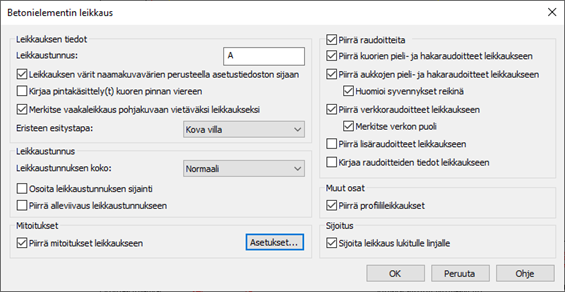
Toimi näin:
-
Valitse muodostuuko leikkauksissa käytettävät värit asetustiedoston perusteella vai käytetäänkö väreinä naamakuvassa käytettyjä kuorivärejä.
-
Valitse kirjataanko pintakäsittelyt leikkauksiin.
-
Valitse eristeen esitystapa. Oletuksena kova villa.
-
Valitse osoitetaanko leikkaustunnuksen paikka manuaalisesti. Muutoin tunnus sijoitetaan vaakaleikkauksen oikealle puolelle ja pystyleikkauksen tunnus alle.
-
Valitse leikkaukseen generoitavat raudoitetyypit ja valitse kirjataanko raudoitteiden tiedot leikkauksiin.
-
Valitse piirretäänkö profiilit leikkaukseen. Jos asetus on päällä, etsitään leikkauslinjan kohdalta profiilien (puu, teräs, betoni tai oma) sivu- tai päältäkuvantoja ja niistä generoidaan löytyneet leikkaukset.
-
Valitse piirretäänkö elementin mitoitukset leikkaukseen. Leikkauksen mitoitusasetukset määritetään erillisessä dialogissa, johon pääsee painamalla Asetukset-painiketta.
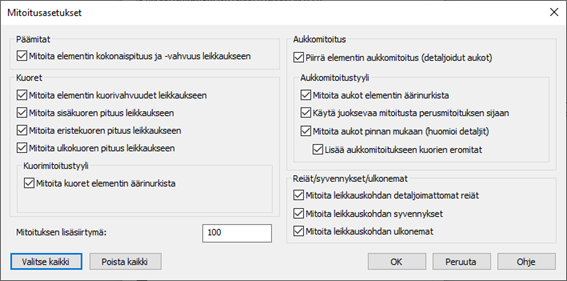
-
Valitse leikkauksessa piirrettävät mitoitukset dialogissa.
-
Syötä tarvittaessa mitoituksen lisäsiirtymä, jolla mitoitukset saa kauemmas leikkauksesta.
-
Painikkeilla Valitse kaikki ja Poista kaikki voidaan kaikki asetukset valita tai nollata.
-
Kuittaa OK.
-
-
Valitse lukitaanko leikkaus elementin kanssa samalle linjalle. Jos valinnan ottaa pois, voidaan leikkaus sijoittaa vapaasti päälomakkeelle (tai muulle lomakkeelle). Valinta on oletuksena päällä.
Laatta
Laatan leikkausten asetukset ovat yksinkertaiset.
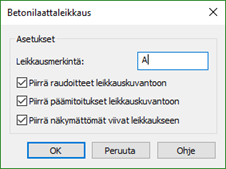
Toimi näin:
-
Valitse generoidaanko leikkaukseen raudoitteet.
-
Valitse piirretäänkö elementin päämitoitukset leikkaukseen.
-
Valitse piirretäänkö näkymättömät viivat leikkaukseen. Näkymättömillä viivoilla tarkoitetaan esim. viivoja reikien kohdalla.
Pilari/palkki
Pilareiden ja palkkien osalta elementistä tehdään läpileikkaus. Vaakaleikkauksia ei tehdä, koska pilarin/palkin toinen katselusuunta tulee naamakuvan alapuolelle automaattisesti elementtiä luodessa. Leikkaukseen generoituu leikkauskohdalle jäävät aukot, syvennykset ja konsolit.
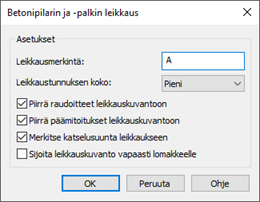
Toimi näin:
-
Valitse piirretäänkö leikkaukseen raudoitteet. Raudoitteet määritellään elementtiä luodessa.
-
Valitse piirretäänkö elementin päämitoitukset leikkaukseen.
-
Valitse lisätäänkö katselusuunta leikkaukseen. Tämä on oleellinen pilarielementeissä ja suunta voidaan tämän merkinnän avulla näyttää myös selkeämmin pohjakuvassa.
-
Valitse sijoitetaanko leikkaus naamakuvan viereen vai vapaasti lomakkeelle.
Puuelementit
-
Puurunko-osat leikkauksessa, PUUELEM_LEIKKAUS
-
Eristemerkintä, PUUELEM_LEIKKAUS_ERISTE
-
Mitoitukset, PUUELEM_LEIKKAUS
-
Leikkaus, R9PUUELEMENTTI
-
Leikkausnuolet, R9LEIKKAUS_NUOLET
Seinä
Seinäelementin leikkaukselle on eniten asetuksia. Seinän vaakaleikkaus on tärkein pohjaanviennin kannalta.
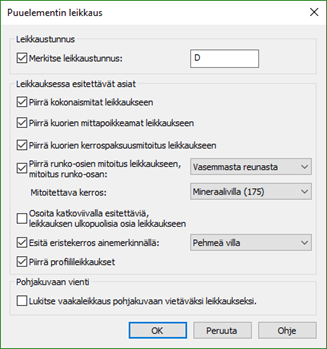
Toimi näin:
-
Valitse piirretäänkö elementin kokonaismitat leikkaukseen.
-
Valitse piirretäänkö elementin kuorien/kerrosten mittapoikkeamat leikkaukseen.
-
Valitse piirretäänkö kuorien kerrospaksuuksien mitoitukset.
-
Valitse mitoitetaanko runko-osien sijoitus leikkaukseen.
-
Valitse mitoituskohta (runko-osan vasen, keski tai oikea reuna).
-
Valitse kerros, minkä runko-osat mitoitetaan.
-
-
Valitse, mikäli leikkaukseen halutaan osoittaa katkoviivalla esitettäviä osia (esimerkiksi leikkauksen ulkopuolisia runkotolppia, palkkeja tjms.).
-
Valitse esitetäänkö eristekerrosten materiaali eristemerkinnällä. Valitse esitystapa eristeelle.
-
Valitse piirretäänkö käsin lisätyt profiilit leikkaukseen.
-
Kuittaa OK.
-
Mikäli kohdassa 5 valittiin osoitettavaksi katkoviivalla piirrettäviä osia, osoita katkoviivalla leikkaukseen piirrettävät osat. Kun kaikki katkoviivalla osoitettavat osat on esitetty, jatka toimintoa ENTER-painikkeella. Katkoviivalla voidaan esittää esimerkiksi aukon ala- tai yläpuolelle jäävät tolpat kun leikkaus tehdään aukon kohdalta. Myös yläjuoksu/palkki voidaan haluttaessa piirtää leikkaukseen katkoviivalla.
Toiminto piirtää osoitetusta kohdasta löytyneiden osien leikkauskuvannon osoitettuun kohtaan. Runkotolppien esitystavaksi tulee Asetuksissa määritetty puutavaraleikkauksien esitystapa.
Ohjelma etsii myös leikkauskohdan levytiedot ja piirtää rungon ulko- ja sisäpuolelle määritetyt kerrokset ylityksineen myös leikkauskuvantoon. Piirrettävät levy-/eristekerrokset luetaan tiedoista, joita elementin määrityksessä on sille syötetty, eikä esimerkiksi levytystoiminnolla syötettyjä tietoja.
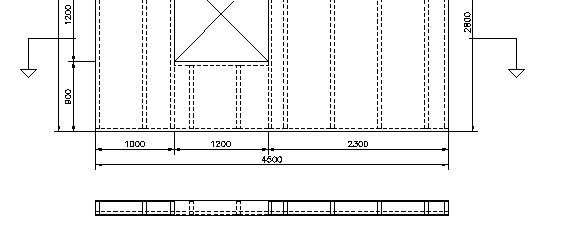
Taso
Tasopuuelementin leikkaukselle ei ole erillisiä asetuksia, eikä tälle elementtityypin leikkaukselle ei tehdä automaattisia mitoituksia. Mitoitukset voidaan lisätä joko naamakuvalle Piirrä puuelementin runko-osien mitoitus -toiminnolla tai leikkaukseen manuaalisilla mitoitustoiminnoilla.
Toiminto käyttää yleistä Generoi leikkaus-toimintoa.
Ohjelma etsii myös levytiedot ja piirtää rungon ulko- ja sisäpuolelle määritetyt levyt myös leikkaukseen.
CLT-elementit
-
Elementin leikkaus: CLTELEMENTTI_LEIKKAUS
-
Leikkaustekstit: R8MERKINNAT
Seinä
Seinäelementin leikkaukselle on eniten asetuksia. Mitoitusten asetukset määritellään omassa dialogissa. Seinän vaakaleikkaus on tärkein pohjaanviennin kannalta.
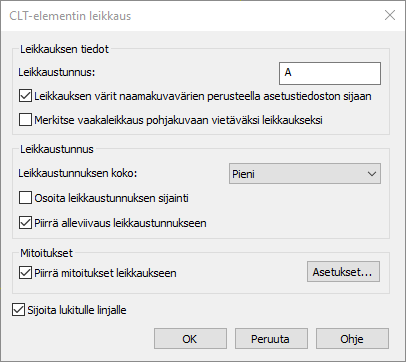
Toimi näin:
-
Valitse muodostuuko leikkauksissa käytettävät värit asetustiedoston perusteella vai käytetäänkö väreinä naamakuvassa käytettyjä värejä.
-
Valitse osoitetaanko leikkaustunnuksen paikka manuaalisesti. Muutoin merkintä sijoitetaan vaakaleikkauksen oikealle puolelle ja pystyleikkauksen alle.
-
Valitse piirretäänkö elementin mitoitukset leikkaukseen. Leikkauksen mitoitusasetukset määritetään erillisessä dialogissa, johon pääsee painamalla: Asetukset-painiketta.

-
Valitse leikkauksessa piirrettävät mitoitukset dialogissa.
-
Valitse käytetäänkö nollapistemitoitusta.
-
Syötä tarvittaessa mitoituksen lisäsiirtymä, jolla mitoitukset saa kauemmas leikkauksesta.
-
Kuittaa OK.
-
-
Valitse lukitaanko leikkaus elementin kanssa samalle linjalle. Jos valinnan ottaa pois, voidaan leikkaus sijoittaa vapaasti päälomakkeelle (tai muulle lomakkeelle). Valinta on oletuksena päällä.
Laatta
Laatan leikkausten asetukset ovat yksinkertaiset.

Toimi näin:
-
Valitse piirretäänkö elementin päämitoitukset leikkaukseen.
-
Valitse piirretäänkö näkymättömät viivat leikkaukseen. Näkymättömillä viivoilla tarkoitetaan esim. reikien viivoja.
Päivitä leikkaus
Mikäli elementin tietoja muokataan niin, että ne vaikuttavat elementin tehtyihin leikkauksiin, voidaan leikkaukset päivittää jälkikäteen. Kaikkien elementtityyppien leikkaukset eivät ole päivitettävissä, jolloin leikkaus suositellaan tehtäväksi uudestaan.
Toimi näin:
-
Valitse päivitettävä leikkaus.
-
Napsauta
 (Päivitä leikkaus)-toimintoa.
(Päivitä leikkaus)-toimintoa.
Elementin valitut leikkaukset piirretään uudelleen. Jos esim. elementin kuorivahvuudet muuttuvat merkittävästi voi se vaikuttaa elementtiin sijoitettuihin tarvikkeisiin leikkauksissa. Tämän takia kannattaa tarkastaa leikkaukset toiminnon päätteeksi.
Vinkki: Leikkaus generoidaan kyseisen merkinnän sijaintilinjan perusteella, joten leikkauskohtaa voidaan myös halutessa muuttaa siirtämällä leikkausmerkintä ja päivittämällä kyseinen leikkaus uudelleen.